扫描仪怎么用,图文详解扫描仪怎么用
- 2018-08-10 11:10:00 分类:win8
扫描仪是非常重要的数字化设备。其显著特点是扫描的图像不会产生变形,并且扫描仪可以获得极高的分辨率,这是数码相机、高拍仪等需要借助光学镜头的设备所不能比拟的优势。但是很多读者并不知道扫描仪怎么使用,下面,小编给大家分享扫描仪的使用经验。
扫描仪能将图片、文稿、照片、胶片、图纸等图形文件输入计算机,与打印机和调制解调器配合具有复印和发传真功能,由于普及型扫描仪已降至千元以下,使扫描仪逐步成为办公、工程设计、艺术设计以及家庭用户不可缺少的计算机设备。下面,小编给大家带来了扫描仪的使用图文。
扫描仪怎么用
把扫描仪与用USB线电脑连接上,同时把需要扫描的文件放入扫描仪。

扫描设备示例1
点击进入计算机,找到扫描仪,点击打开。
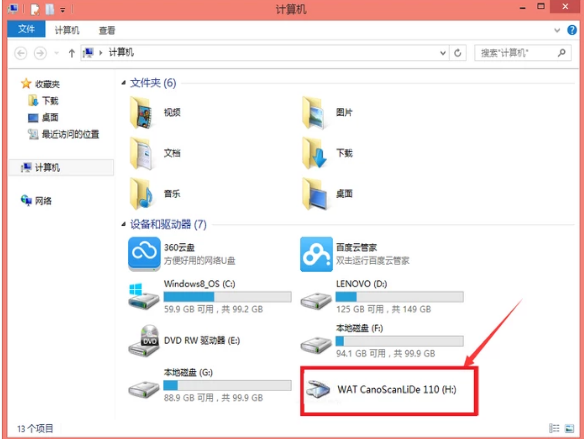
扫描工具示例2
点击后出现对话框,在弹出的对话框中选择“扫描仪和照像机向导”,然后点击“确定”
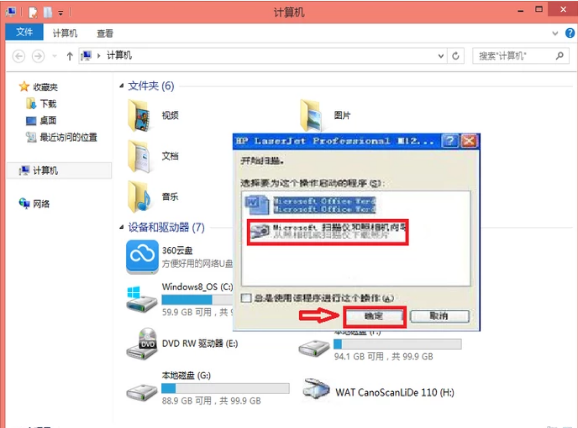
扫描设备示例3
打开程序后点击下一步。
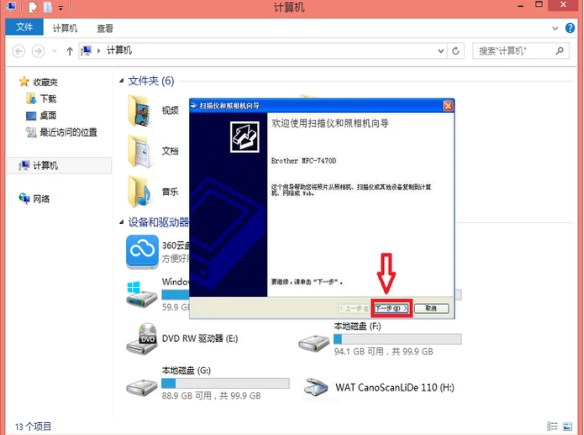
扫描示例4
然后根据提示选择选择图片类型“彩色照片”,纸张来源“平板”,再点击下一步。
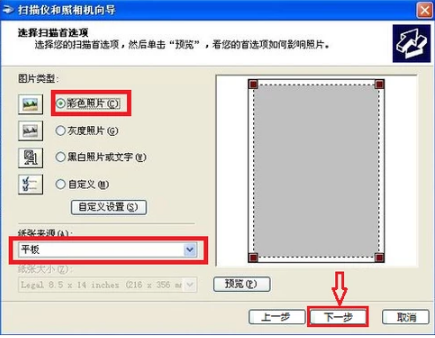
扫描仪示例5
弹出文件保存页面,根据自己的需要输入文件名,文件格式,保存位置点击“下一步”。
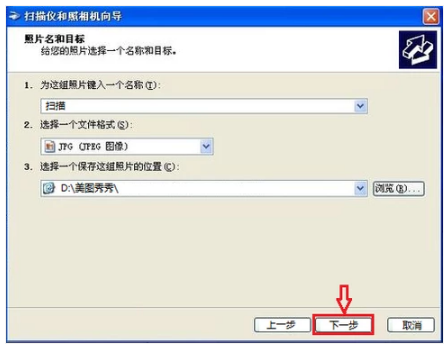
扫描设备示例6
然后就开始扫描,扫描完成后点击完成。
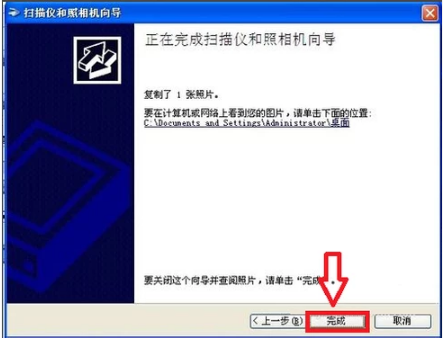
扫描设备示例7
可以再存储位置找到扫描出的文件。
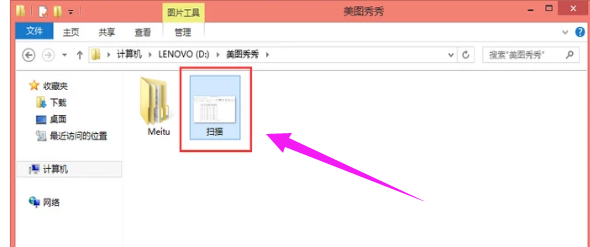
扫描示例8
以上就是扫描仪的使用经验。